[Ответ] Как разблокировать кого-то на Pinterest?
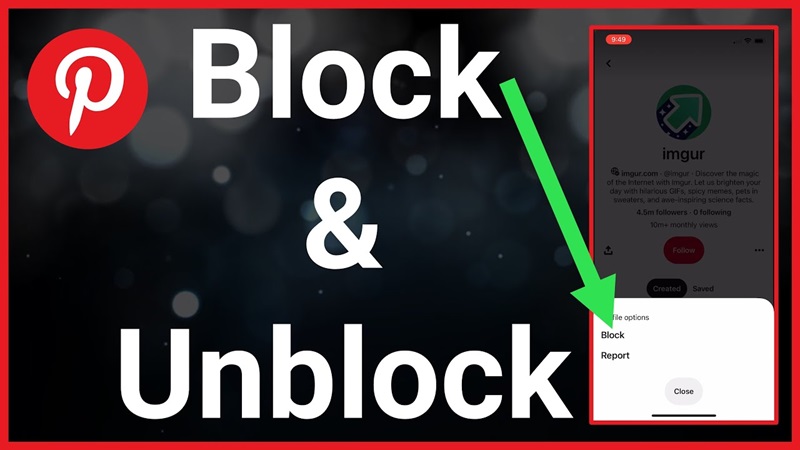
Иногда вы можете столкнуться с нежелательными аккаунтами или почувствовать необходимость пересмотреть свои решения о взаимодействии с другими пользователями на Pinterest. В этой статье Snappin расскажет вам, как заблокировать кого-то на Pinterest и как разблокировать пользователей, чтобы помочь вам создать безопасное и комфортное пространство при просмотре Pinterest.
I. Как я могу заблокировать кого-то на Pinterest?
Прежде чем разобраться с процессом разблокировки, давайте сначала рассмотрим, как заблокировать пользователя на Pinterest. Блокировка аккаунта Pinterest позволяет ограничить взаимодействие с определённым пользователем. Это особенно полезно, если вы столкнулись с нежелательными аккаунтами или спамом.
1. Как заблокировать пользователя на Pinterest
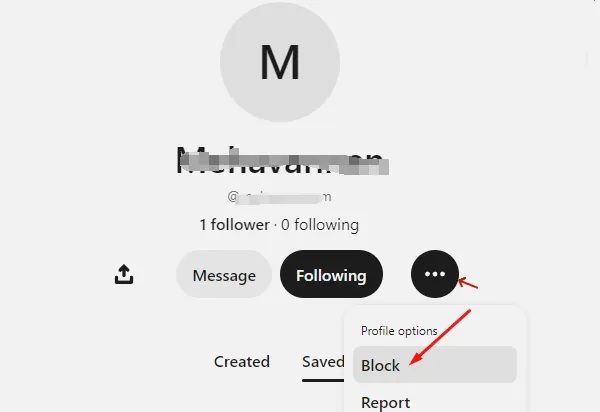
Блокировка пользователя на Pinterest — это простой процесс, но не все знают, как его выполнить. Если вы задаетесь вопросом, можете ли вы заблокировать кого-то на Pinterest, ответ — да. Ниже приведены подробные шаги для блокировки пользователя на Pinterest:
- Шаг 1: Откройте Pinterest и перейдите в профиль пользователя, которого хотите заблокировать. Вы можете сделать это, найдя его имя в поиске или выбрав его из доски с пинами.
- Шаг 2: Если вы используете Pinterest на компьютере, нажмите на значок флага (флажок) в верхнем левом углу профиля. В мобильном приложении Pinterest нажмите на три точки ( ... ) справа от кнопки «Подписаться».
- Шаг 3: В появившемся меню выберите «Заблокировать».
- Шаг 4: Появится окно подтверждения. Нажмите «OK», чтобы завершить блокировку пользователя.
После блокировки этот аккаунт больше не сможет подписываться на вас, комментировать ваши доски и видеть обновления в пинах, на которые он подписан. Однако он все равно сможет просматривать ваш общедоступный контент.
2. Как заблокировать бизнес-аккаунт на Pinterest?
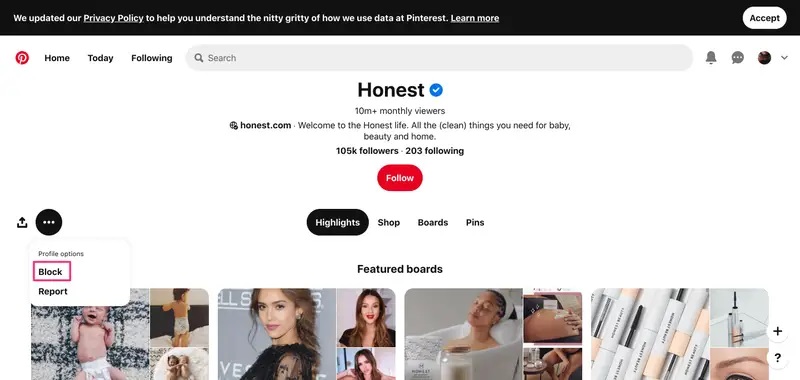
Pinterest — это не только платформа для обмена креативными идеями, но и место, где компании продвигают свои товары. Если вы не хотите видеть рекламу или контент от определенного бизнес-аккаунта, вы можете его заблокировать.
- Шаг 1: Перейдите в профиль бизнес-аккаунта, который вы хотите заблокировать. Вы можете найти его через рекламные пины, которые он публикует.
- Шаг 2: Нажмите на три точки (...) рядом с кнопкой «Подписаться» на странице профиля.
- Шаг 3: В появившемся меню выберите «Заблокировать».
- Шаг 4: Система запросит подтверждение. Нажмите «Заблокировать», чтобы подтвердить свое решение.
II. Как разблокировать кого-то на Pinterest?
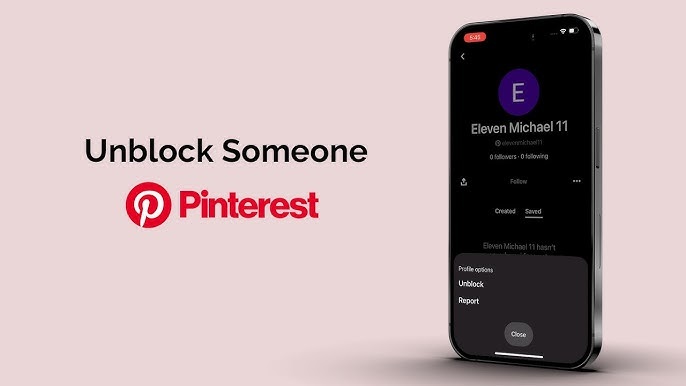
После блокировки пользователя, если вы передумаете и захотите его разблокировать, Pinterest предлагает простой способ сделать это. Ниже приведена инструкция, как разблокировать пользователя на Pinterest с компьютера и телефона.
1. Как разблокировать пользователя на Pinterest с компьютера
Если вы заблокировали кого-то на Pinterest через компьютер и теперь хотите восстановить с ним связь, процесс разблокировки займет всего несколько минут. Вот пошаговое руководство:
- Шаг 1: Откройте веб-браузер и перейдите на Pinterest.
- Шаг 2: Войдите в свой аккаунт.
- Шаг 3: Перейдите в профиль пользователя, которого хотите разблокировать. Найдите его через поисковую строку в верхнем левом углу или откройте его доску, если у вас уже была с ним интеракция.
- Шаг 4: На странице профиля пользователя справа появится кнопка «Разблокировать» (Unblock), если он был ранее заблокирован.
- Шаг 5: Нажмите «Разблокировать», затем система запросит подтверждение. Появится всплывающее окно с запросом на разблокировку.
- Шаг 6: Нажмите «ОК» или «Подтвердить», чтобы завершить процесс.
После разблокировки пользователь снова сможет подписываться на вас, комментировать ваши пины и взаимодействовать с вашим контентом. Если он был подписан на ваши обновления до блокировки, он получит уведомление о разблокировке.
Важно: Разблокировка не восстанавливает предыдущие комментарии или взаимодействия. Вам нужно будет начать общение заново.
2. Как разблокировать пользователя на Pinterest с телефона
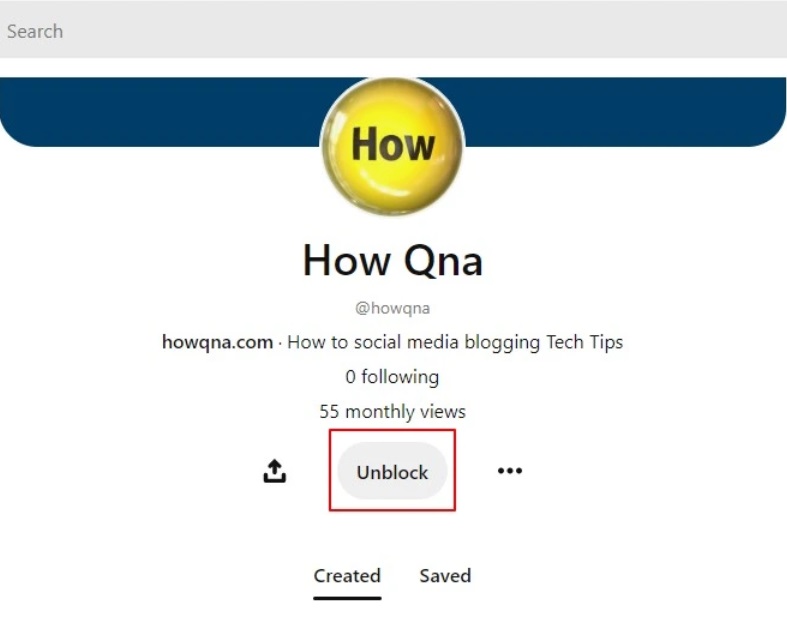
С увеличением популярности использования мобильных устройств для доступа к социальным платформам разблокировка пользователя на Pinterest с телефона также очень проста и быстра. Ниже приведены шаги для выполнения этого действия в приложении Pinterest на вашем телефоне.
- Шаг 1: Откройте приложение Pinterest на своем телефоне.
- Шаг 2: Перейдите в профиль пользователя, которого хотите разблокировать. Если вы не помните имя аккаунта, найдите его через строку поиска.
- Шаг 3: На странице профиля пользователя нажмите на значок три точки ( ... ) в верхнем правом углу.
- Шаг 4: В появившемся меню выберите «Разблокировать» (Unblock).
- Шаг 5: Pinterest запросит подтверждение. Просто нажмите «ОК» или «Подтвердить», чтобы завершить процесс.
После разблокировки пользователь сможет снова подписываться на вас, взаимодействовать с вашими пинами и видеть ваши обновления. Он не получит уведомления о том, что вы его разблокировали, но если вы снова начнете с ним взаимодействовать, он это заметит.
3. Как разблокировать пользователя через настройки аккаунта
Кроме разблокировки через профиль пользователя, вы также можете выполнить этот процесс через настройки аккаунта. Этот способ удобен, если вы не помните точное имя пользователя или хотите сразу увидеть список всех заблокированных аккаунтов и разблокировать их массово.
- Шаг 1: Откройте Pinterest и войдите в свой аккаунт.
- Шаг 2: Перейдите в Настройки (Settings), нажав на значок профиля в правом верхнем углу.
- Шаг 3: В разделе настроек выберите «Настройки аккаунта» (Account settings) и прокрутите вниз до пункта «Заблокированные пользователи» (Blocked users).
- Шаг 4: Здесь вы увидите список всех аккаунтов, которые вы заблокировали. Найдите нужного пользователя в этом списке.
- Шаг 5: Нажмите на кнопку «Разблокировать» (Unblock) рядом с его именем, затем подтвердите действие, нажав «ОК».
III. Важные замечания о блокировке и разблокировке на Pinterest
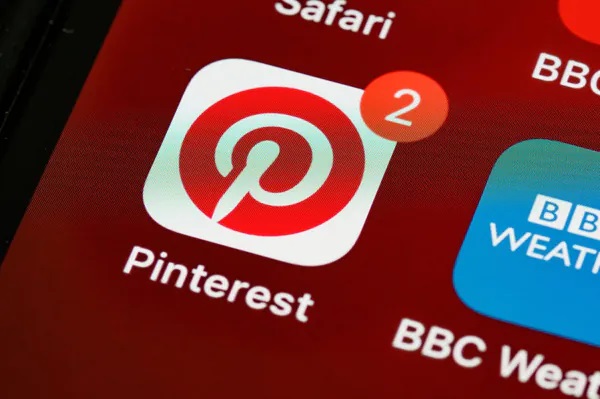
Хотя блокировка и разблокировка на Pinterest достаточно просты, есть несколько важных моментов, которые стоит учитывать, чтобы максимально эффективно использовать эту функцию.
- Блокировка не распространяется на общедоступный контент: Хотя блокировка прекращает взаимодействие между вами и заблокированным пользователем, он всё равно сможет просматривать ваш общедоступный контент. Если вы хотите ограничить его доступ, измените настройки конфиденциальности ваших досок (Pinboards).
- Разблокировка не восстанавливает прошлые взаимодействия: Когда вы разблокируете пользователя на Pinterest, старые комментарии и взаимодействия не восстанавливаются. Вам придется заново начинать взаимодействие, если вы хотите продолжить общение.
- Блокировка личных и бизнес-аккаунтов: Вы можете заблокировать как личный аккаунт, так и бизнес-аккаунт. Однако учтите, что бизнес-аккаунты могут быть связаны с рекламой, которую вы всё равно можете видеть, даже если заблокировали сам аккаунт.
- Блокировка не скрывает рекламу: Заблокировав бизнес-аккаунт, вы не перестанете видеть его рекламу. Рекламные объявления всё равно могут появляться в вашей ленте, если вы не измените свои рекламные предпочтения в настройках Pinterest.
Блокировка и разблокировка пользователей на Pinterest — полезные функции, которые позволяют вам легко управлять своим взаимодействием на платформе. Будь то желание избежать общения с кем-то, ограничить контент от бизнес-аккаунтов или восстановить контакт, все шаги довольно просты. Надеемся, что эта статья помогла вам разобраться в процессе блокировки и разблокировки на Pinterest. Если у вас остались вопросы, не стесняйтесь обращаться за дополнительной помощью.
Следуя этим инструкциям, вы сможете сделать своё использование Pinterest более безопасным и комфортным.
